Memuatkan Amplop
Alamat secara otomatis akan diputar dan dicetak sesuai arah amplop dengan menentukannya pada komputer secara benar.
 Penting
Penting
-
Pencetakan amplop dari panel operasi tidak didukung.
-
Jangan gunakan amplop berikut ini. Kertas dapat macet di dalam pencetak atau menyebabkan kegagalan fungsi pada pencetak.
-
Amplop dengan permukaan yang timbul atau telah diproses
-
Amplop dengan perekat ganda
-
Amplop yang perekatnya telah dibasahi dan menjadi lengket
-
-
Siapkan amplop.
-
Tekan pada keempat ujung dan tepi amplop untuk meratakannya.
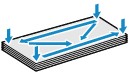
-
Jika amplop tergulung, pegang sudut yang berlawanan dan lekukkan secara perlahan ke arah yang berlawanan.
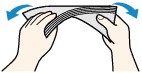
-
Jika sudut penutup amplop terlipat, ratakanlah.
-
Gunakan pena untuk menekan tepi depan lipatan untuk meratakan dan menipiskan lipatannya.
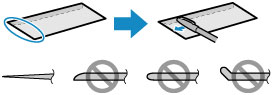
Gambar di atas menunjukkan tampilan samping tepi lipatan amplop.
 Penting
Penting-
Amplop mungkin macet di dalam pencetak jika tidak rata atau tepinya tidak sejajar. Pastikan bahwa tidak tergulung atau menggembung melebihi 3 mm (0,12 inci).
-
-
Buka penutup depan (A) secara perlahan.
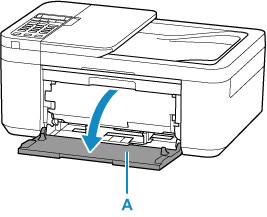
-
Geser pemandu kertas kanan (B) untuk membuka kedua pemandu kertas.
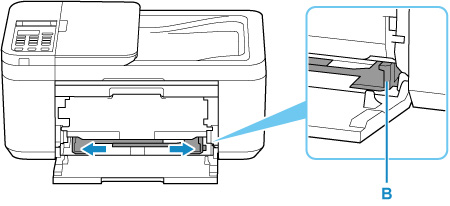
-
Muatkan amplop pada bagian tengah tatakan depan DENGAN SISI CETAK MENGHADAP KE BAWAH.
Lipat penutup amplop dan muatkan amplop dalam orientasi potret dengan sisi alamat menghadap ke bawah.
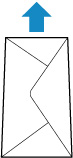
Masukkan tepi depan amplop sampai Anda mendengar bunyi. Hingga 5 amplop dapat dimuatkan sekaligus.
Ketika Anda memuatkan amplop, layar pendaftaran informasi kertas ditampilkan pada LCD.
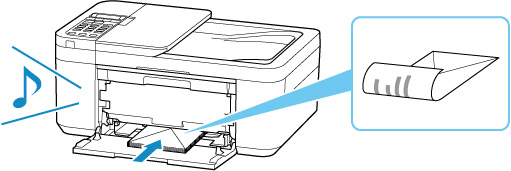
-
Geser pemandu kertas kanan untuk menjajarkan kedua pemandu kertas dengan kedua sisi amplop.
Jangan menggeser pemandu kertas sampai terlalu rapat dengan amplop. Amplop mungkin tidak disalurkan dengan benar.
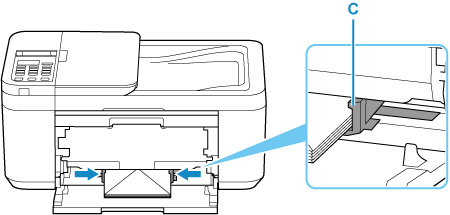
 Catatan
Catatan-
Jaga ketinggian tumpukan kertas di bawah tab (C) pemandu kertas.
-
-
Buka tatakan keluaran kertas (D).
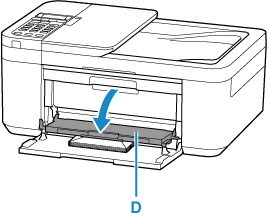
-
Tarik pendukung keluaran kertas (E) dan buka perpanjangan tatakan keluaran (F).
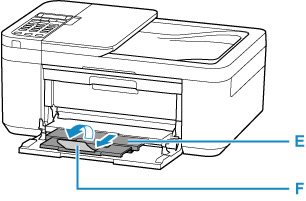
-
Tekan tombol OK.

-
Gunakan tombol

 untuk memilih ukuran amplop yang dimuatkan dalam tatakan depan dan tekan tombol OK.
untuk memilih ukuran amplop yang dimuatkan dalam tatakan depan dan tekan tombol OK.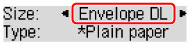
 Catatan
Catatan-
 (tanda bintang) pada LCD menunjukkan setelan saat ini.
(tanda bintang) pada LCD menunjukkan setelan saat ini.
-
-
Gunakan tombol

 untuk memilih Amplop(Envelope), dan tekan tombol OK.
untuk memilih Amplop(Envelope), dan tekan tombol OK.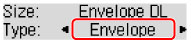
Ikuti instruksi dari pesan yang ditampilkan untuk mendaftarkan informasi kertas.
 Catatan
Catatan
-
Untuk mencegah kesalahan cetak, pencetak ini memiliki fungsi untuk mendeteksi apakah informasi yang diset untuk kertas yang dimuatkan sesuai dengan setelan kertas. Sebelum mencetak, buat setelan kertas yang sesuai dengan informasi kertas. Ketika fungsi ini diaktifkan, jika setelan ini tidak sesuai, pesan kesalahan akan ditampilkan untuk mencegah kesalahan cetak. Ketika pesan kesalahan ini ditampilkan, periksa dan koreksi setelan kertas.

